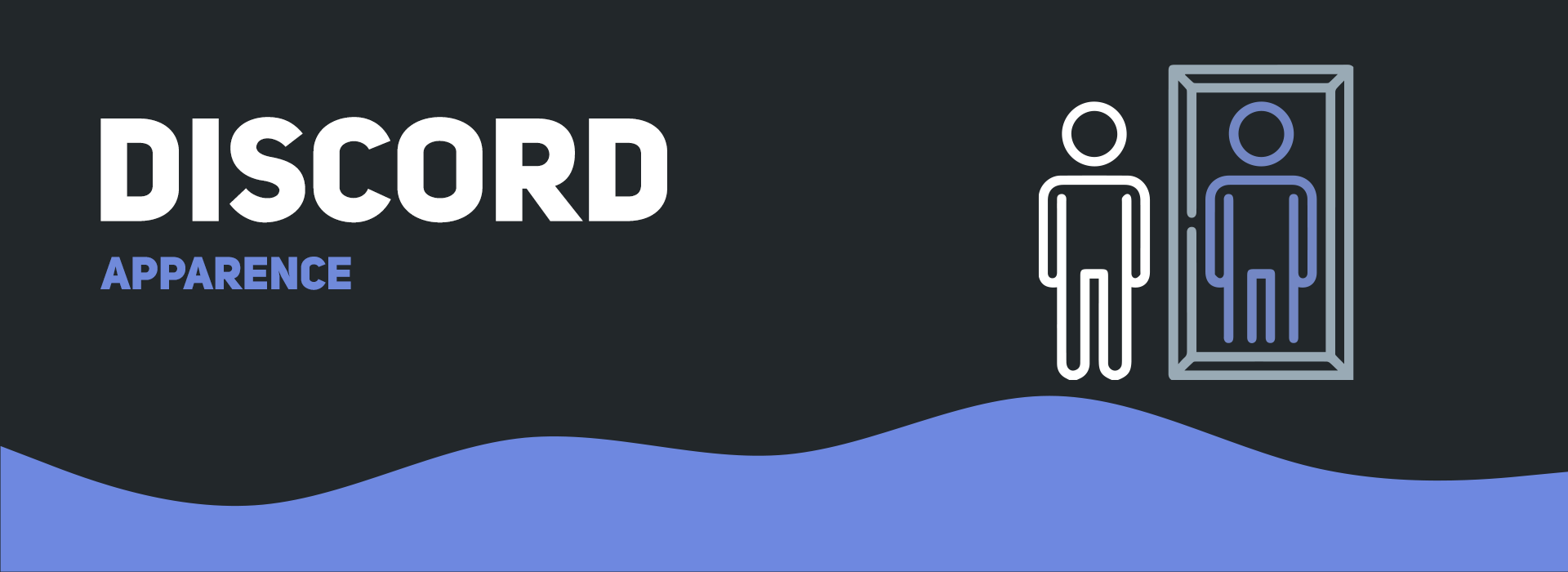
Apparence
Discord possède un tas d'options mises à votre disposition afin de personnaliser votre interface Discord.
Rendez-vous dans vos paramètres utilisateur puis dans la partie Apparence.
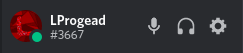
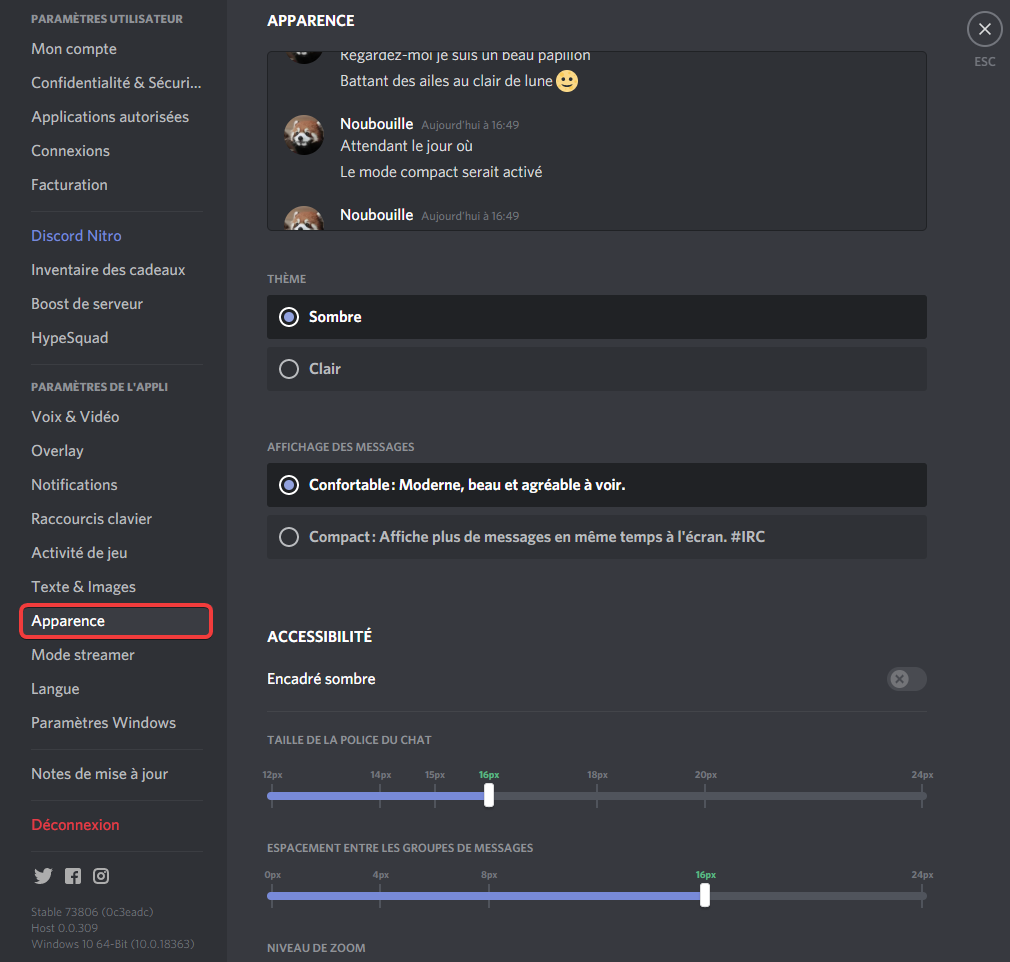
Choix du thème
Il existe deux thèmes sur Discord, le thème sombre ainsi que le thème clair.
Par défaut, Discord utilise le thème sombre, mais libre à vous de choisir le thème clair en le sélectionnant à la place.
Le thème Discord choisi sera appliqué sur l'ensemble de vos appareils.
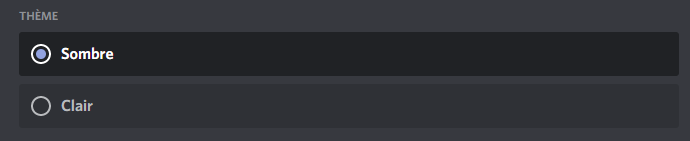
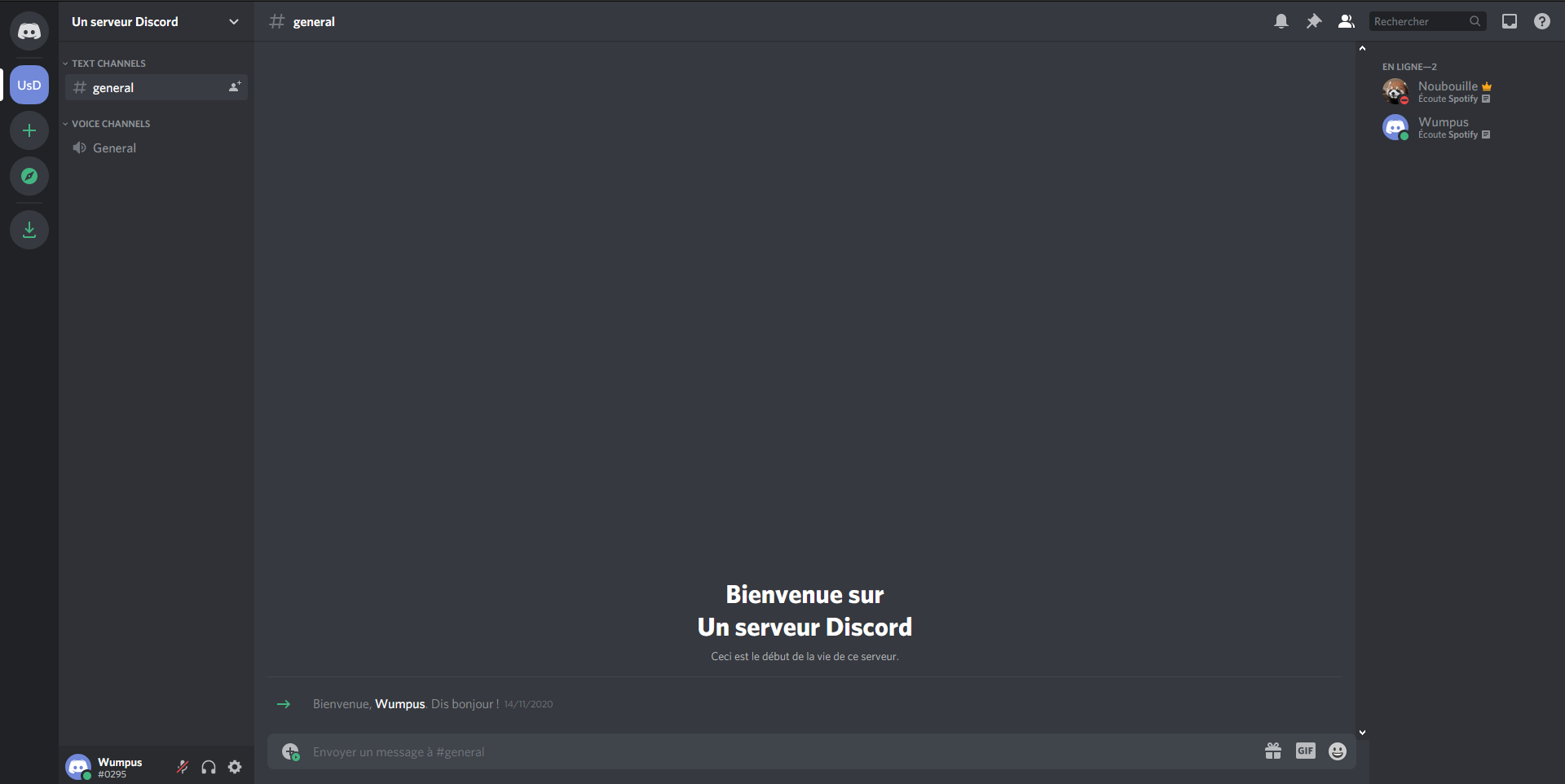
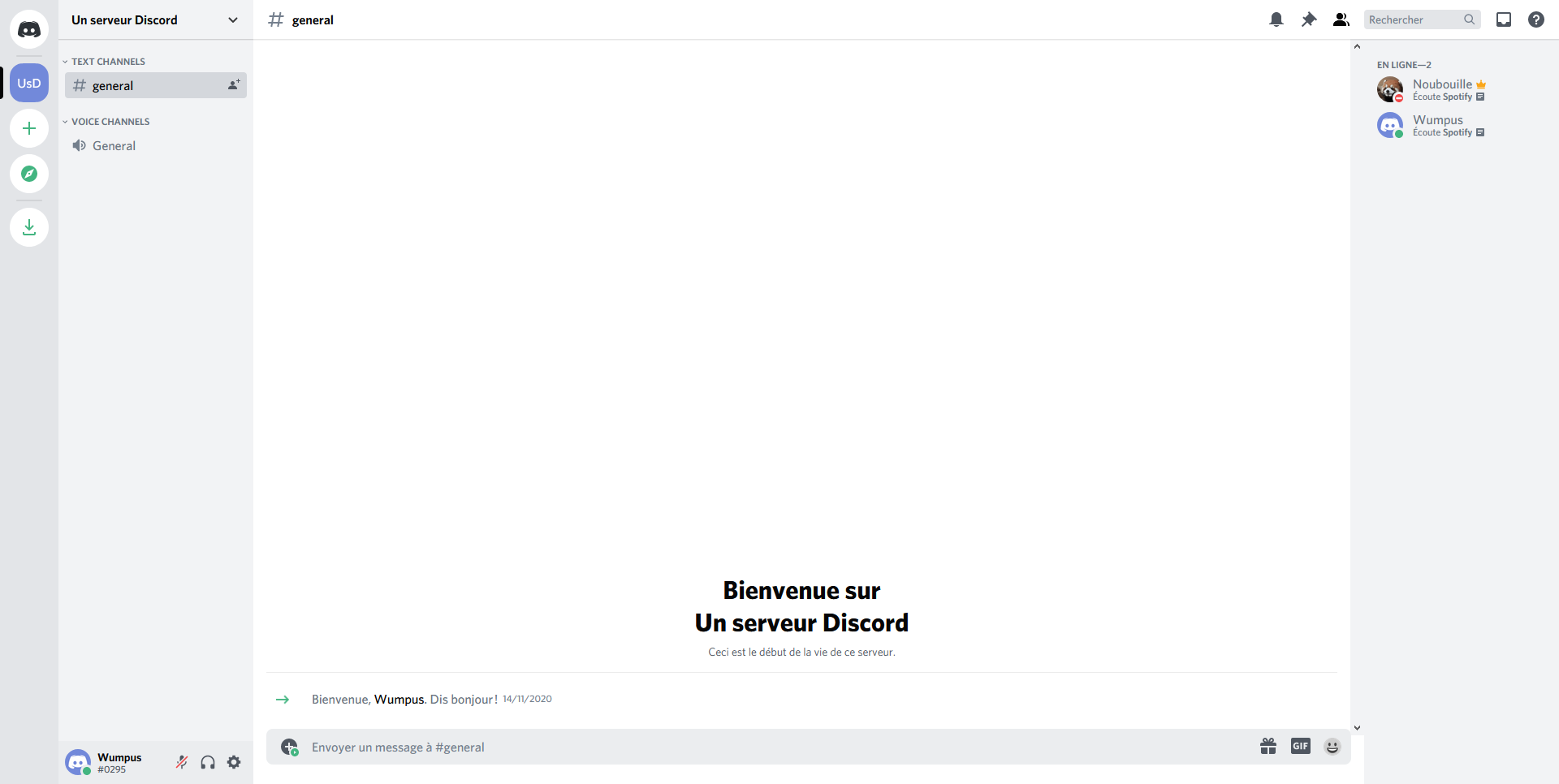
Affichage des messages
Vous pouvez personnaliser la façon dont Discord affiche les messages sur l'interface.
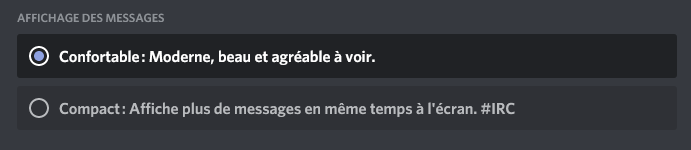
Par défaut, l'affichage des messages est définie sur Confortable.
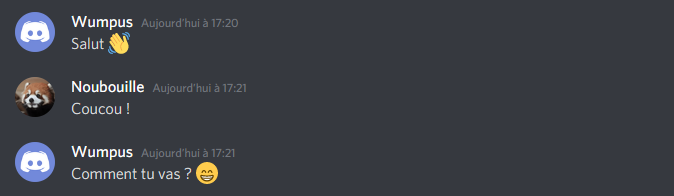
Il existe également un mode d'affichage appelé Compact qui permet d'avoir un style IRC et ainsi de profiter d'un affichage d'un nombre plus important de messages sur l'écran, ainsi que de ne pas faire apparaître les images de profil.

Vous pouvez passer de l'un à l'autre très facilement en cliquant sur le mode d'affichage qui vous intéresse dans la section de l'affichage des messages.
Accessibilité
Rendre la partie gauche sombre
Si vous utilisez le thème clair, Discord vous offre la possibilité de rendre la partie gauche de l'interface Discord sombre.

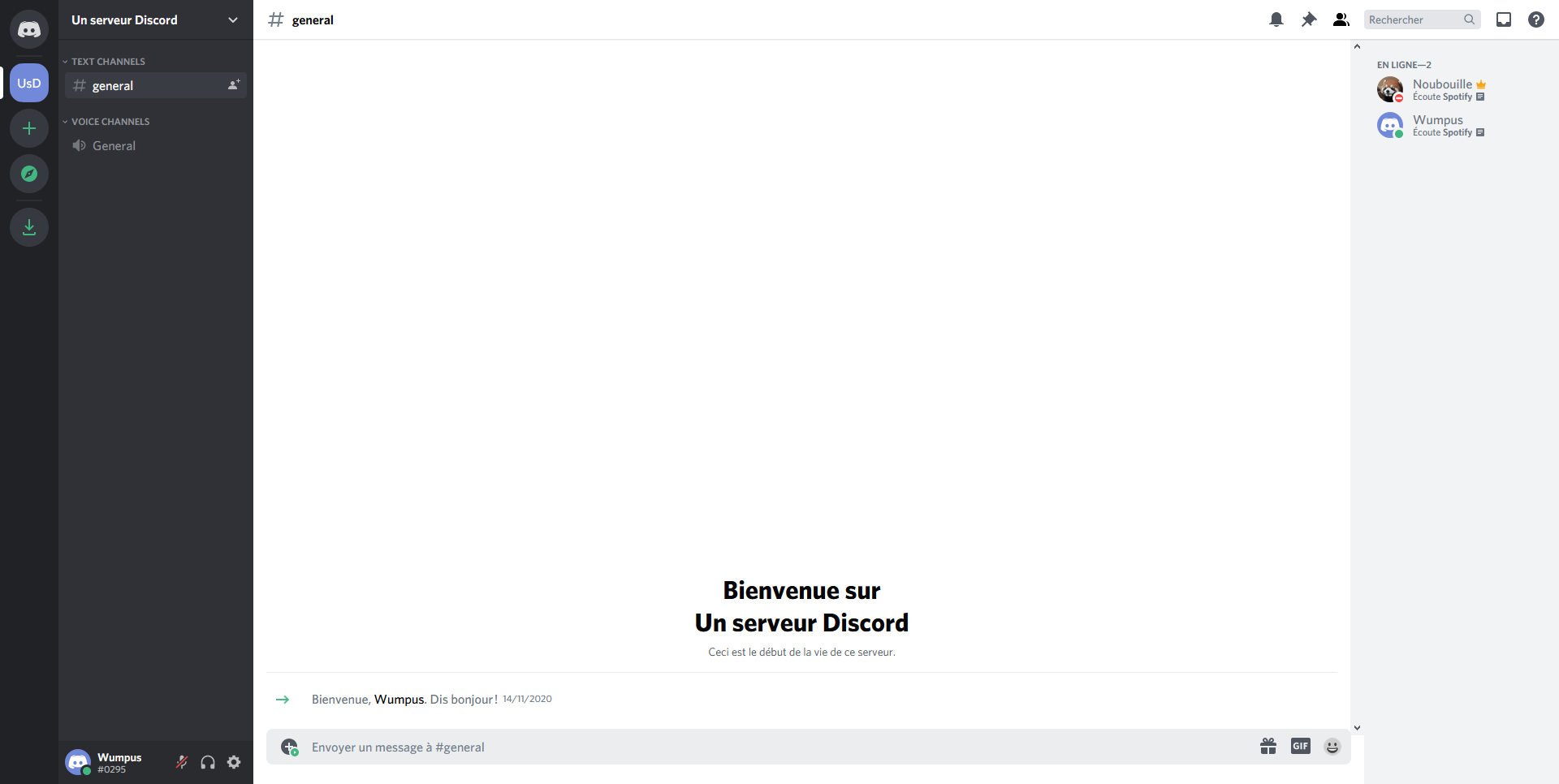
Modifier la taille, le zoom et l'espacement du chat
Vous pouvez également modifier la taille de la police du chat, l'espacement entre les groupes de messages et le niveau de zoom afin de réduire ou d'agrandir les différentes parties, selon vos envies.
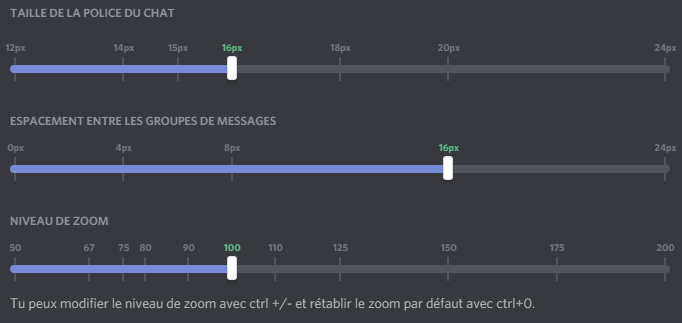
Vous pouvez modifier à tout moment le niveau de zoom en utilisant la commande CTRL + pour zoomer et CTRL - pour dézoomer.
Mouvement réduit
Si les différentes animations dans l'interface vous dérangent, vous pouvez réduire ces effets en désactivant l'option "Synchroniser avec l'ordinateur" puis en cochant "Activer Mouvement réduit"

Mode développeur
En savoir plus sur la fonctionnalité
Cet article vous expliquera ce qu'est le mode développeur, et comment utiliser cette fonctionnalité.
Vous pouvez activer l'option afin de débloquer quelques fonctionnalités avancés, tel que copier l'identifiant d'un message, d'un serveur ou d'un utilisateur. L'option est désactivée par défaut.

Accélération matérielle
Discord active cette option par défaut et permet d'exécuter l'application de manière plus performante en utilisant la puissance de la carte graphique. Si vous subissez des chutes d'images par seconde, désactivez l'option.

